 Tutoriel mobile
Tutoriel mobile
 iPhone
iPhone
 Conseils sur l'utilisation de la fonction « Carte » de l'iPhone pour obtenir des itinéraires de transports en commun et d'autres informations
Conseils sur l'utilisation de la fonction « Carte » de l'iPhone pour obtenir des itinéraires de transports en commun et d'autres informations
Conseils sur l'utilisation de la fonction « Carte » de l'iPhone pour obtenir des itinéraires de transports en commun et d'autres informations
Grâce à l'application « Map » intégrée à l'iPhone, vous pouvez obtenir des itinéraires de transports en commun détaillés vers votre destination, y compris les heures de fonctionnement des bus de métro, les heures de départ, les informations de transfert, les tarifs, etc.
Recherchez des informations sur le métro :
Cliquez sur l'icône du métro sur la carte ou recherchez "métro" et n'importe quelle station pour afficher les heures de fonctionnement du métro et les itinéraires détaillés.
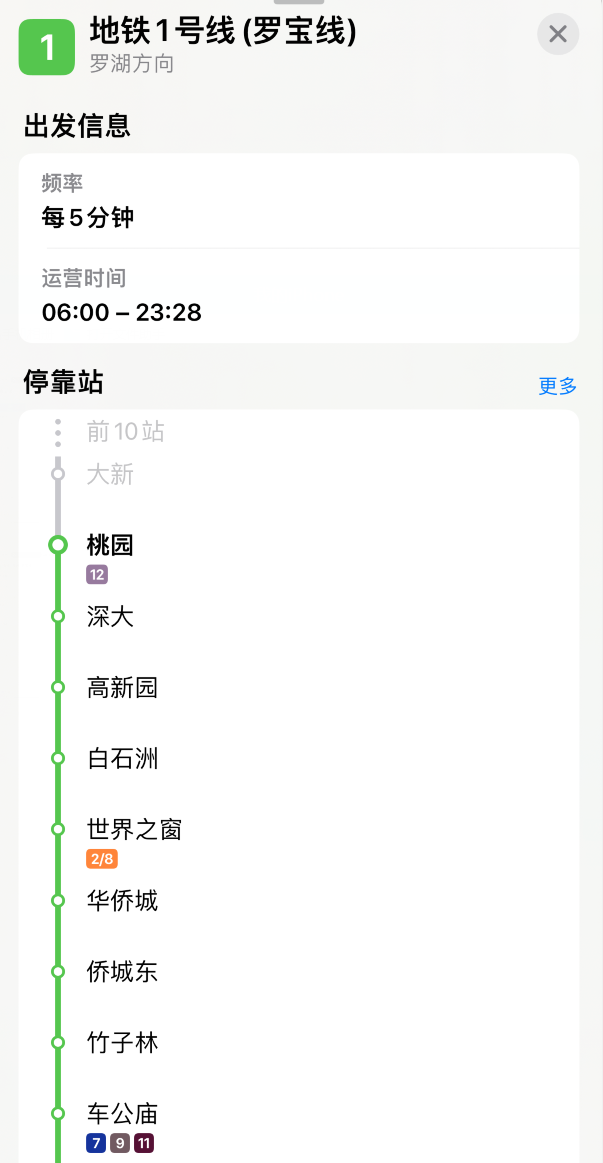
Vérifiez les arrêts de bus :
Recherchez "transit" sur la carte pour afficher les arrêts de bus à proximité. Cliquez sur n'importe quelle station pour afficher les informations sur le bus
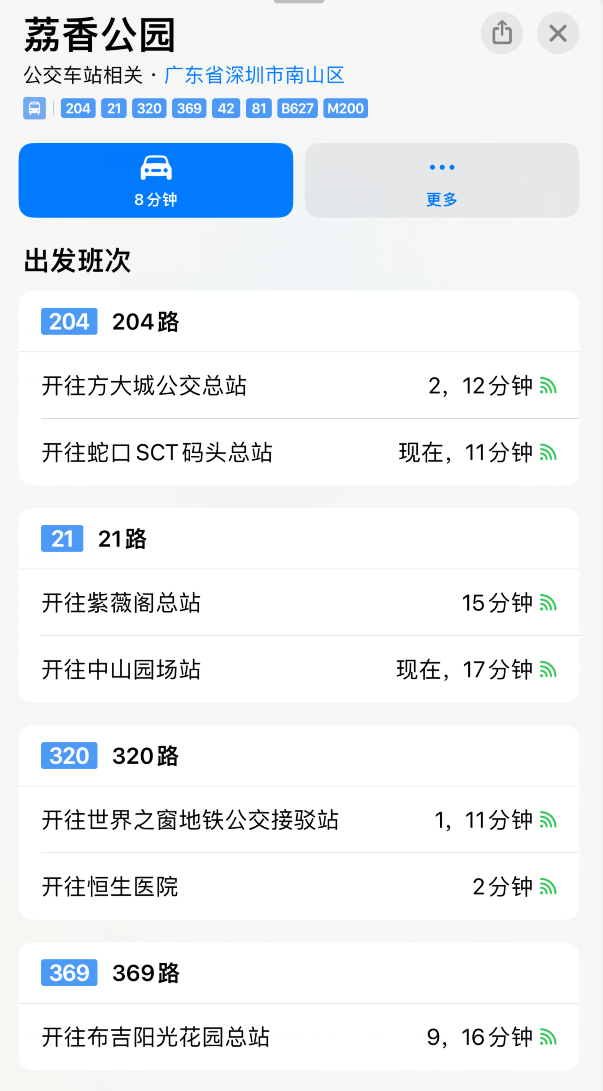
Cliquez sur n'importe quelle information sur le véhicule pour afficher les heures de départ et les arrêts à venir.
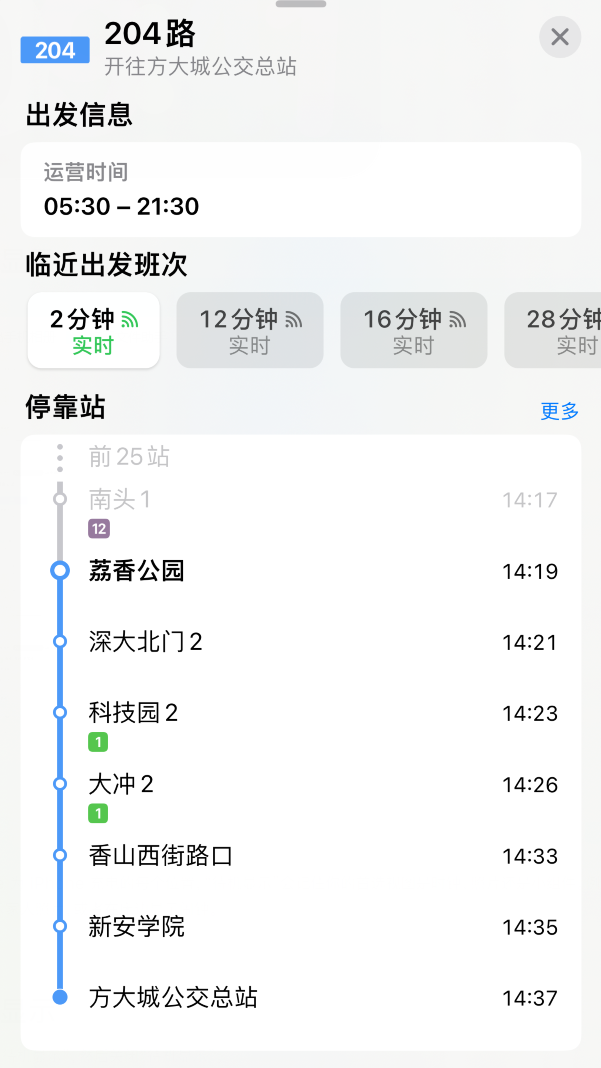
Conseil : Des informations sur les transports en commun sont disponibles dans certaines zones. Les fonctionnalités varient selon le pays ou la région.
Trouver des itinéraires de transports en commun :
Appuyez sur une destination (comme un résultat de recherche dans Maps ou un repère sur la carte), ou appuyez longuement n'importe où sur la carte, puis appuyez sur le bouton Itinéraire. Vous pouvez changer d'itinéraire de transport en commun pour choisir votre plan et votre méthode de déplacement préférés, puis appuyer sur « Démarrer » sur l'itinéraire que vous souhaitez emprunter pour obtenir l'itinéraire suivant.
Ajoutez les transports publics à proximité à vos endroits favoris :
Sur la carte de recherche, dans la ligne Lieux fréquents, appuyez sur le bouton Ajouter, appuyez sur Transports publics à proximité, puis appuyez sur Cliquez sur "Terminé". (Si le bouton Ajouter n'apparaît pas, balayez vers la gauche sur la ligne Lieux fréquents.)
Lorsque vous obtenez un itinéraire pour un système de transports en commun spécifique dans Maps, vous pouvez également recevoir un message vous indiquant que vous n'avez pas besoin Ouvrez l'application Wallet ou quittez Maps pour utiliser Apple Pay pour payer les transports en commun, ajouter une carte de transport ou recharger une carte de transport.
Ce qui précède est le contenu détaillé de. pour plus d'informations, suivez d'autres articles connexes sur le site Web de PHP en chinois!

Outils d'IA chauds

Undresser.AI Undress
Application basée sur l'IA pour créer des photos de nu réalistes

AI Clothes Remover
Outil d'IA en ligne pour supprimer les vêtements des photos.

Undress AI Tool
Images de déshabillage gratuites

Clothoff.io
Dissolvant de vêtements AI

Video Face Swap
Échangez les visages dans n'importe quelle vidéo sans effort grâce à notre outil d'échange de visage AI entièrement gratuit !

Article chaud

Outils chauds

Bloc-notes++7.3.1
Éditeur de code facile à utiliser et gratuit

SublimeText3 version chinoise
Version chinoise, très simple à utiliser

Envoyer Studio 13.0.1
Puissant environnement de développement intégré PHP

Dreamweaver CS6
Outils de développement Web visuel

SublimeText3 version Mac
Logiciel d'édition de code au niveau de Dieu (SublimeText3)

Sujets chauds
 Comment résoudre le problème de la 'Erreur du signe de la clé de tableau non définie' lors de l'appel d'alipay easysdk à l'aide de PHP?
Mar 31, 2025 pm 11:51 PM
Comment résoudre le problème de la 'Erreur du signe de la clé de tableau non définie' lors de l'appel d'alipay easysdk à l'aide de PHP?
Mar 31, 2025 pm 11:51 PM
Description du problème Lors de l'appel d'Alipay Easysdk en utilisant PHP, après avoir rempli les paramètres en fonction du code officiel, un message d'erreur a été signalé pendant l'opération: "UNDEFINED ...
 Application Sesame Open Door Exchange Téléchargement officiel Sesame Open Door Exchange Téléchargement officiel
Mar 04, 2025 pm 11:54 PM
Application Sesame Open Door Exchange Téléchargement officiel Sesame Open Door Exchange Téléchargement officiel
Mar 04, 2025 pm 11:54 PM
Les étapes de téléchargement officielles de l'application Sesame Open Exchange couvrent le processus de téléchargement du système Android et iOS, ainsi que des solutions de problèmes courantes, vous aidant à télécharger en toute sécurité et rapidement et à permettre des transactions pratiques de crypto-monnaies.
 Y a-t-il une application mobile qui peut convertir XML en PDF?
Apr 02, 2025 pm 08:54 PM
Y a-t-il une application mobile qui peut convertir XML en PDF?
Apr 02, 2025 pm 08:54 PM
Une application qui convertit le XML directement en PDF ne peut être trouvée car ce sont deux formats fondamentalement différents. XML est utilisé pour stocker des données, tandis que PDF est utilisé pour afficher des documents. Pour terminer la transformation, vous pouvez utiliser des langages de programmation et des bibliothèques telles que Python et ReportLab pour analyser les données XML et générer des documents PDF.
 Comment télécharger Gate Exchange Apple Mobile Phone Gate.io Apple Mobile Phone Download Guide
Mar 04, 2025 pm 09:51 PM
Comment télécharger Gate Exchange Apple Mobile Phone Gate.io Apple Mobile Phone Download Guide
Mar 04, 2025 pm 09:51 PM
Gate.io Téléchargement mobile Apple: 1. Visitez le site officiel de la porte.
 La compilation et l'installation de redis sur le mac de puce Apple M1 ont échoué. Comment dépanner les erreurs de compilation PHP7.3?
Mar 31, 2025 pm 11:39 PM
La compilation et l'installation de redis sur le mac de puce Apple M1 ont échoué. Comment dépanner les erreurs de compilation PHP7.3?
Mar 31, 2025 pm 11:39 PM
Problèmes et solutions rencontrés lors de la compilation et de l'installation de Redis sur Apple M1 Chip Mac, de nombreux utilisateurs peuvent ...
 Comment ouvrir des fichiers XML avec iPhone
Apr 02, 2025 pm 11:00 PM
Comment ouvrir des fichiers XML avec iPhone
Apr 02, 2025 pm 11:00 PM
Il n'y a pas de visionneuse XML intégrée sur iPhone, et vous pouvez utiliser des applications tierces pour ouvrir des fichiers XML, tels que XML Viewer, JSON Viewer. Méthode: 1. Téléchargez et installez la visionneuse XML dans l'App Store; 2. Trouvez le fichier XML sur l'iPhone; 3. Appuyez et maintenez le fichier XML pour sélectionner "Partager"; 4. Sélectionnez l'application Viewer XML installée; 5. Le fichier XML s'ouvrira dans l'application. Remarque: 1. Assurez-vous que la visionneuse XML est compatible avec la version iPhone iOS; 2. Faites attention à la sensibilité des cas lors de la saisie des chemins de fichier; 3. Soyez prudent avec les documents XML contenant des entités externes
 Comment réaliser avec précision l'effet de petite étiquette dans le projet de conception sur le terminal mobile?
Apr 04, 2025 pm 11:36 PM
Comment réaliser avec précision l'effet de petite étiquette dans le projet de conception sur le terminal mobile?
Apr 04, 2025 pm 11:36 PM
Comment réaliser l'effet des petites étiquettes dans le projet de conception sur le terminal mobile? Lors de la conception d'applications mobiles, il est courant de savoir comment restaurer avec précision l'effet de petite étiquette dans le projet de conception ...
 Tutoriel détaillé sur la façon de s'inscrire à Binance (2025 Guide du débutant)
Mar 18, 2025 pm 01:57 PM
Tutoriel détaillé sur la façon de s'inscrire à Binance (2025 Guide du débutant)
Mar 18, 2025 pm 01:57 PM
Cet article fournit un guide complet sur les paramètres d'enregistrement et de sécurité des binances, couvrant les préparations de pré-inscription (y compris l'équipement, le courrier électronique, le numéro de téléphone mobile et la préparation des documents d'identité), et introduit deux méthodes d'enregistrement sur le site officiel et l'application, ainsi que différents niveaux de vérification d'identité (KYC). De plus, l'article se concentre également sur les étapes de sécurité clés telles que la configuration d'un mot de passe de fonds, l'activation de la vérification à deux facteurs (2FA, y compris Google Authenticator et SMS Verification) et la mise en place de codes anti-phishing, aidant les utilisateurs à s'inscrire et à utiliser la plate-forme de binance de binance pour les transactions de crypto-monnaie en toute sécurité et pratique. Assurez-vous de comprendre les lois et réglementations pertinentes et les risques de marché avant de négocier et d'investir avec prudence.





